 2021-09-29 11:44:25
2021-09-29 11:44:25
 在手机上看
在手机上看
扫描二维码手机打开
很多公司企业都喜欢用腾讯会议APP来协助办公,通常大家在用腾讯会议APP开会时,如果遇到重要的事情需要记录的话,可以开启录屏功能来记录,效果非常高效,下面小编就为大家介绍一下腾讯会议录屏功能开启使用方法,希望可以帮助到大家哦。

一、腾讯会议录屏的方法和步骤(手机端):
1、在手机上打开腾讯会议开会界面,然后按住界面顶部向下拖动,接着点击“箭头”图标。
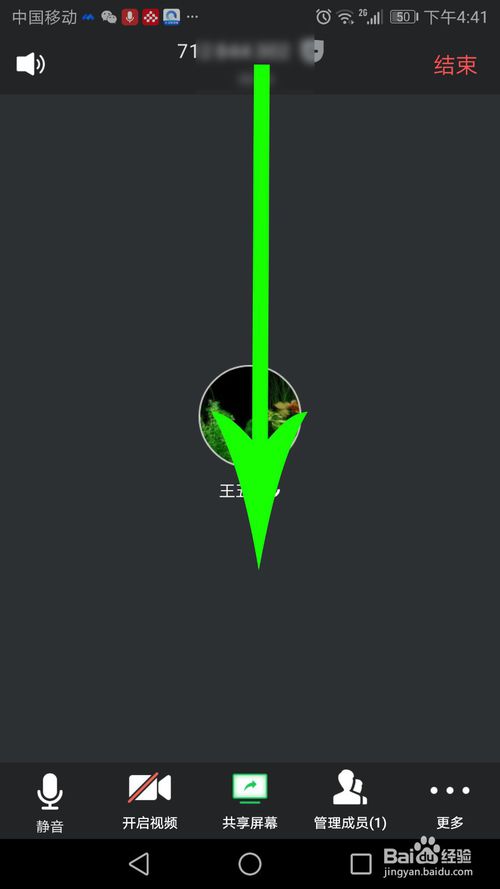
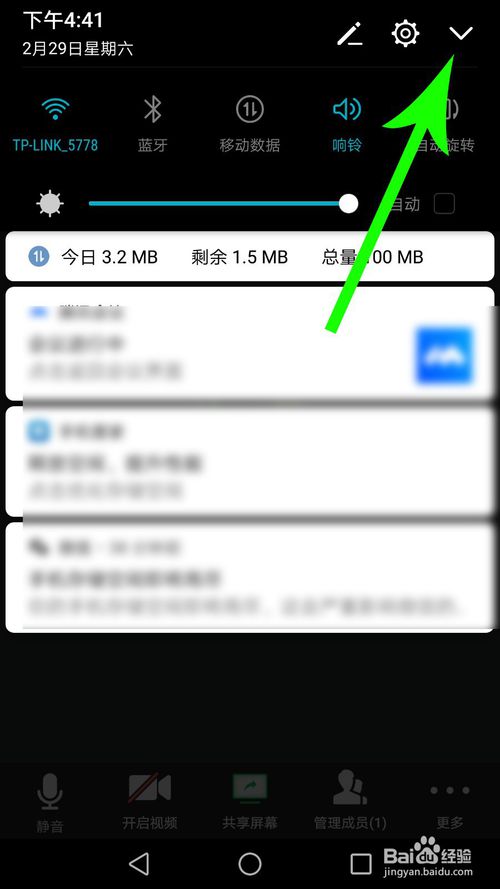
2、打开下拉选项列表,然后点击“屏幕录制”。
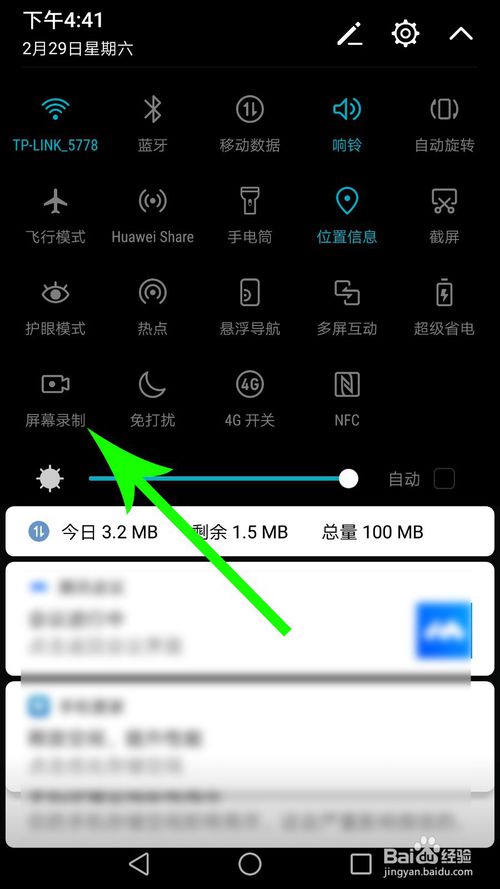
3、倒计时3秒钟后,系统就会开始录制屏幕视频,录制完毕后点击左上角的“结束”按钮即可停止录屏。
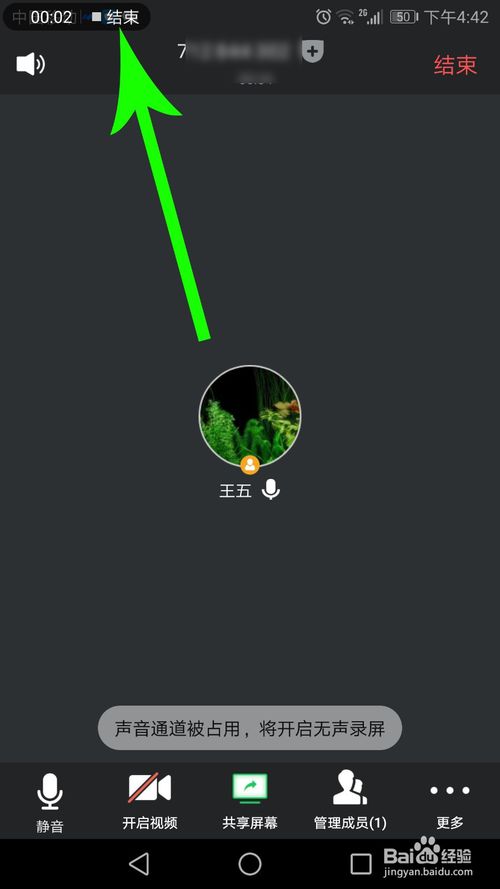
二、腾讯会议录屏的方法和步骤(电脑端):
1、在电脑上打开腾讯会议开会界面,然后打开qq聊天窗口,接着将鼠标放到“剪刀”图标上方,位置见下图。

2、打开上拉列表后点击“屏幕录制 ctrl+alt+s”。
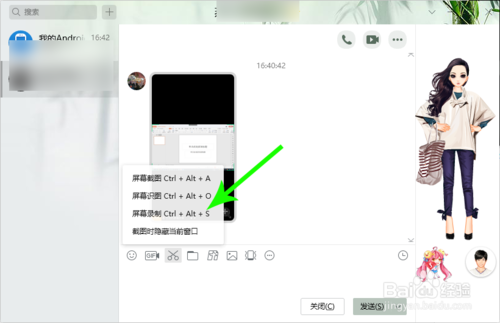
3、按住鼠标在电脑桌面上拖画录屏区域,然后点击“开始录制”。

4、点击后系统就会开始录制电脑屏幕视频,将腾讯会议开会界面放置到录屏区域即可进行录制,视频录制完毕点击“结束录制”即可停止录制。
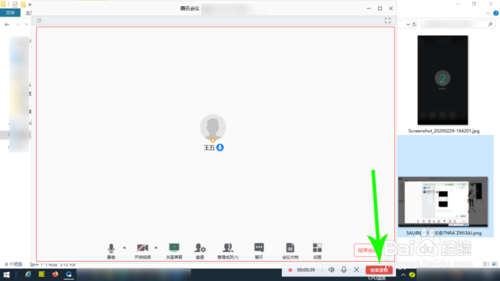
看了这么多,你学会了吗?想要获得最新资讯就来58资源网!简单易懂的软件教程、令人耳目一新的游戏玩法这里统统都有,更多精彩不容错过!
相关文章
更多>>精彩专题
+更多软件排行